
Impresión de documentos confidenciales ([Secure Print])
Secure print
La función Impresión segura le permite ajustar un ID de documento y una contraseña para los datos de impresión y guardar los datos en una carpeta (Carpeta de usuario de impresión segura) en esta máquina. Puesto que los datos no se imprimen inmediatamente, esta función evita que los materiales impresos se pierdan o se queden desatendidos.
Dado que es necesario introducir el ID de documento de usu. y contraseña en el panel táctil para imprimir los datos guardados en la carpeta, esta función es especialmente útil para la impresión segura de documentos confidenciales.

Activación de la impresión simple para el documento de impresión segura (para el administrador)
Si la opción de impresión simple para el documento de impresión segura está activada, el nombre de inicio de sesión del ordenador se utiliza como ID de documento para la impresión segura, de modo que puede omitir la introducción del ID de documento.
Asimismo, si se utiliza el nombre de inicio de sesión del ordenador como ID de documento para la impresión segura, evita que el ID de documento se duplique con el de otro usuario, lo que simplifica la gestión de documentos en esta máquina.
Al realizar impresiones en la máquina, el usuario puede ver una lista de ID de documento en el panel de control y especificar fácilmente el ID de documento de destino.
Para activar la impresión simple para el documento de impresión segura, configure las siguientes opciones.
Seleccione [Utility] - [Administrator Settings] - [System Settings] - [User Box Settings]. Ajuste [Security Document Setting] con el valor [Release Secure Print] (opción predeterminada: [Do Not Release Secure Print]).
En la página de [Installable Options] del controlador de impresora, ajuste la [Security Document Setting] a [Release Secure Print] (opción predeterminada: [Do Not Release Secure Print]). Si desea más información sobre las [Installable Options], consulte la Aquí.
Cuando la impresión simple está desactivada, el ID de documento se puede especificar con un máximo de 16 caracteres. Si la impresión simple está activada, el ID de documento se puede ampliar hasta un máximo de 64 caracteres.
Si se cambia la impresión simple de Activar a Desactivar cuando el ID de documento está especificado con 17 o más caracteres, se producirá un fallo en las operaciones del documento.
Cómo imprimir desde el ordenador
Una única tarea le permite imprimir un documento de hasta 2999 páginas de extensión.
En [Output Method:], en la ventana [Output Method], seleccione [Secure Print].
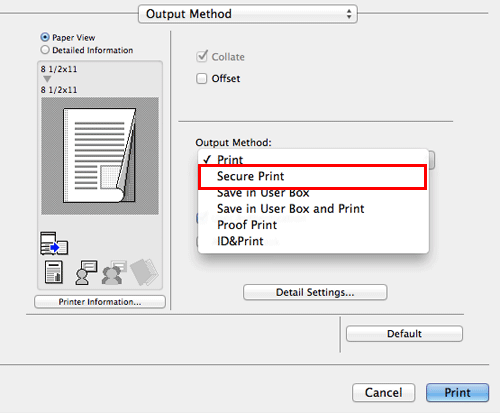
Introduzca el ID de documento y la contraseña y, a continuación, haga clic en [OK].
Si se selecciona la casilla de verificación [Save Settings], la configuración se guarda. Si se selecciona la casilla de verificación [Do not show this window when setting], este cuadro de diálogo no aparecerá la próxima vez. En caso de que siempre utilice el mismo ID de documento y contraseña, seleccione esta casilla de verificación para eliminar la necesidad de introducirlos cada vez.
Ejecute la impresión.
Los datos se guardan en la carpeta de usuario de impresión segura. Continúe hasta "Operaciones en esta máquina".
Puede emitir una instrucción de impresión desde el panel de control antes de que se complete el escaneado de los datos de impresión. No obstante, la impresión se lleva a cabo una vez se haya completado el escaneado de los datos de impresión en la máquina.
Operaciones en esta máquina
Los datos impresos mediante la función Impresión segura se guardan en la carpeta de usuario de impresión segura. Para imprimir los datos guardados, debe introducir el ID de documento de usu. y contraseña especificados en el controlador de impresora.
Para obtener más información sobre cómo imprimir, consulte Aquí.


